لینکس پر بہت سارے ہیں۔ ضروری احکامات مختلف کاموں کو انجام دینے یا ایپلی کیشنز کو انسٹال کرنے کے لیے۔ ایک ضروری کمانڈ csum کمانڈ ہے جسے آپ CRC کو ظاہر کرنے کے لیے استعمال کر سکتے ہیں ( سائکلک ریڈنڈنسی چیک ) قدر، معیاری آؤٹ پٹ کے لیے فائل کا بائٹ سائز۔ اس مضمون میں آپ لینکس منٹ میں csum کمانڈ کو کیسے استعمال کرسکتے ہیں۔
لینکس میں csum کمانڈ کا استعمال کیسے کریں۔
آپ ذیل میں دی گئی مثالوں کی پیروی کر سکتے ہیں یہ جاننے کے لیے کہ آپ لینکس میں cksum کمانڈ کیسے استعمال کر سکتے ہیں۔
ٹیکسٹ فائل کا بائٹ سائز اور csum حاصل کرنے کے لیے نیچے دیے گئے فارمیٹ کو استعمال کرکے کمانڈ پر عمل کریں۔
csum < فائل کا نام >
مثال کے طور پر، میں نے example.txt نامی فائل کے اوپر والے فارمیٹ کا استعمال کرتے ہوئے کمانڈ پر عمل کیا ہے۔
csum example.txt

اب نیچے دیے گئے فارمیٹ کو استعمال کرکے اس کے اندر موجود ڈیٹا کو تبدیل کرنے کے لیے فائل میں ترمیم کریں۔
sudo نینو < فائل کا نام >
مثال کے طور پر میں نے فائل کے اندر موجود ڈیٹا کو ایڈٹ کرنے کے لیے example.txt نامی فائل کے اوپر والے فارمیٹ کا استعمال کرتے ہوئے کمانڈ پر عمل کیا ہے۔
sudo نینو example.txt

آپ فائل کا ڈیٹا دیکھ سکتے ہیں اور اپنی پسند کے مطابق اس میں ترمیم کر سکتے ہیں:

میں نے سے ڈیٹا میں ترمیم کی۔ ہیلو ورلڈ کو ہیلو ورلڈ 12 اور اسے محفوظ کیا:

ذیل میں دی گئی csum کمانڈ پر عمل کرتے ہوئے آپ ترمیم شدہ فائل کا بائٹ سائز چیک کر سکتے ہیں۔
csum example.txt

آپ دیکھ سکتے ہیں کہ ڈیٹا اور چیکسم کی مقدار پچھلی فائل کے مقابلے میں تبدیل ہوئی ہے۔
آپ نیچے دی گئی کمانڈ فارمیٹ کا استعمال کرکے دو فائلوں کے لیے cksum کمانڈ استعمال کرسکتے ہیں۔
csum < فائل نام > < فائل نام >
اوپر دیے گئے فارمیٹ کو استعمال کرتے ہوئے میں نے درج ذیل کمانڈ کو عمل میں لایا ہے تاکہ ڈیٹا کی مقدار اور چیکسم فائلوں example1.txt example2.txt چیک کریں۔
csum example1.txt example2.txt

جیسا کہ آپ جانتے ہیں کہ کیٹ کمانڈ کا استعمال فائل سے ڈیٹا پڑھنے کے لیے کیا جاتا ہے، اس لیے جب آپ نیچے دیے گئے فارمیٹ کو استعمال کرکے کمانڈ پر عمل کرتے ہیں، تو یہ فائل سے ڈیٹا پڑھتا ہے اور آپ کو فائل کا چیکسم اور ڈیٹا سائز دیتا ہے۔
کیٹ < فائل نام > | csum
میں نے اوپر دیے گئے فارمیٹ کو استعمال کرتے ہوئے کمانڈ پر عمل کرنے کے لیے example1.txt فائل کا استعمال کیا ہے۔
کیٹ example1.txt | csum

جب آپ نیچے دی گئی کمانڈ کو کمانڈ لائن ٹرمینل پر چلاتے ہیں تو یہ آپ کو اپنی پسند کا ڈیٹا لکھنے کا اختیار دے گا۔
csum

مندرجہ بالا کمانڈ پر عمل کرنے کے بعد آپ جو چاہیں لکھیں اور Enter دبائیں:

اس کے بعد Ctrl+D دبائیں اور آپ کو ڈیٹا کا سائز اور چیکسم ملے گا جو آپ نے ابھی لکھا ہے:
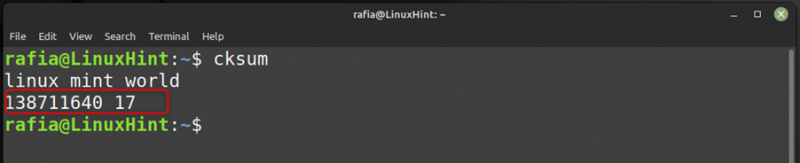
آپ کسی بھی ڈائرکٹری میں موجود تمام فائلوں کی فہرست بنانے کے لیے فائنڈ کمانڈ اور csum کمانڈ کو ایک ساتھ استعمال کر سکتے ہیں اور نیچے دی گئی کمانڈ پر عمل کرتے ہوئے اس ڈائریکٹری میں موجود تمام فائلوں پر CRC آؤٹ پٹ کر سکتے ہیں۔
مل . -جھکین '*.TXT' - exec csum { } \;
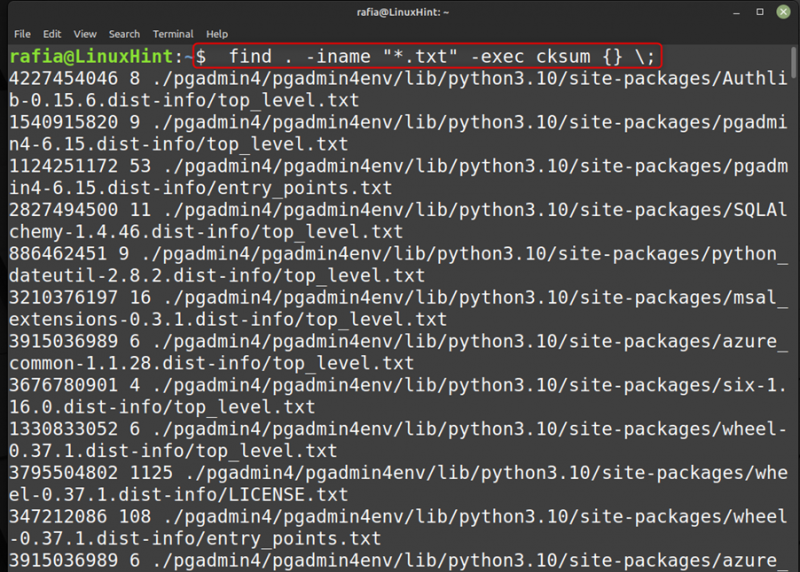
csum کمانڈ لائن ٹول کے بارے میں
آپ ذیل میں دی گئی کمانڈ پر عمل کرکے csum ٹول کا ورژن چیک کر سکتے ہیں۔
csum --ورژن
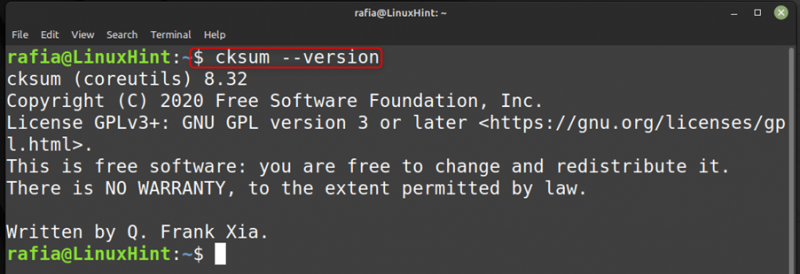
آپ ذیل میں دی گئی کمانڈ پر عمل کرکے csum ٹول کی مدد حاصل کر سکتے ہیں۔
csum --مدد
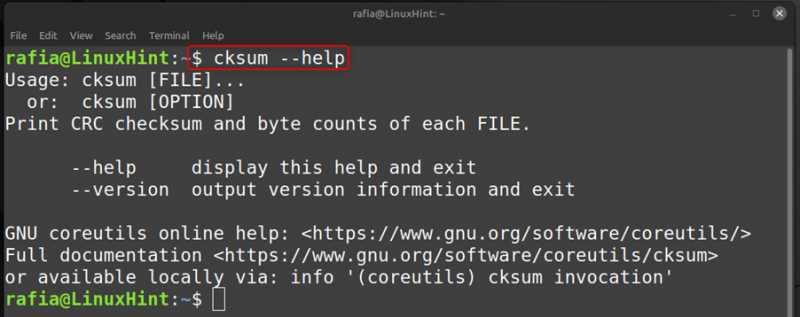
نتیجہ
آپ لینکس منٹ پر cksum کمانڈ استعمال کرکے سائکلک ریڈنڈنسی چیک اور فائل کے بائٹ سائز کو جان سکتے ہیں۔ یہ جانچنے کے لیے ضروری ہے کہ جب آپ کو شک ہو کہ آیا آپ کی فائل ٹرانسفر کرتے وقت خراب ہو گئی ہے۔ آپ اس آرٹیکل میں مثالوں کے ساتھ بیان کردہ گائیڈ کو استعمال کرکے لینکس منٹ پر csum کمانڈ استعمال کرسکتے ہیں۔